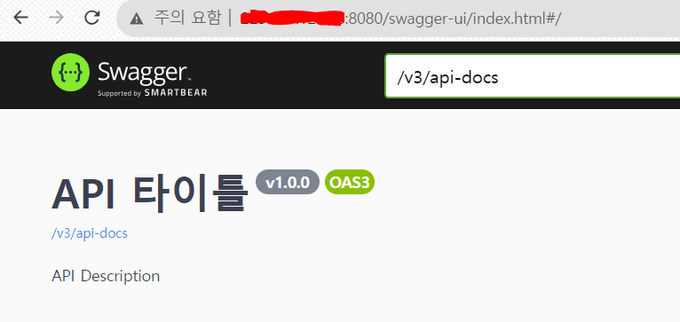개요
(application.yml 작성하고.. gradlew 권한 열고.. gradlew build...아 맞다 open-jdk17 설치하고.. 다시 gradlew build하고.. java -jar.. ) * 서버 개수
Load Balancing을 적용하는 과정에서, 동일한 서비스를 제공하는 서버를 여러 개 만들어서 각각의 서버에 접속하여 직접 같은 세팅을 했다.
그 과정에서 번거로움을 느꼈고 현업에서는 절대 하지 않을 방식이라고 생각되어서 더 효율적인 방법을 찾아보았고 Docker를 사용하면 되겠다는 생각을 하게 되었다.
Docker
공식문서에 따르면, 도커를 사용할 시 인프라와 애플리케이션을 분리할 수 있고 애플리케이션을 관리하는 것과 같은 방법으로 인프라를 관리할 수 있다고 한다
여기서 인프라를 애플리케이션을 제외한 서버 내의 운영체제, 설정 등으로 이해했다
따라서 도커를 사용함으로써 코드 작성과 실행(서비스 제공) 간의 지연을 줄일 수 있다
만약 도커를 사용하지 않고 3개의 서버를 생성해서 로드 밸런싱을 적용했다고 가정해보자
그럼 수정사항이 생길 때마다 모든 서버에 접속해서 git pull을 하고.. 빌드를 하고.. jar파일을 실행하고.. 아니면 설정 파일을 하나하나 수정하고 등등..
이 과정을 반복하지 않고 더 효율적으로 수행할 수 있도록 하는 것이 Docker의 역할이다
도커는 이미지와 컨테이너라는 개념이 있다
Docker Image
도커 이미지란 애플리케이션과 그 애플리케이션을 실행하기 위해 필요한 모든 환경(설정 포함)을 묶어서 저장한 파일이다
이미지를 빌드할 때에는 빌드 단계에 필요한 명령어 순서, 환경 설정 등과 이미지를 실행하는 명령어를 Dokcerfile에 저장해서 실행한다
예를 들어 jar를 이미지로 만들고자 할 때는 Dockerfile에 ./gradblew build, java -jar를 실행하는 명령어를 순서대로 적어주어야 한다
도커 이미지는 읽기 전용 파일이기 때문에 처음 빌드한 이후로 상태값이 변하지 않는다
따라서 에러가 발생하지 않을 때의 환경이 그대로 이미지로 박제된다
Docker Container
도커 컨테이너는 실행 중인 이미지를 의미한다
실행 후 변경 사항(데이터베이스 변경, 서비스 추가 등등)은 컨테이너 안에 이미지와는 별도로 저장되어서 컨테이너를 삭제하면 함께 삭제된다
위의 예시처럼 jar를 이미지로 만들어서 실행하면 서버가 배포되어 있는 상황일 것이다
그 상태에서 데이터가 추가되면 이미지 안에 반영되는 것이 아니라 별도로 저장이 되고, 컨테이너가 삭제되면 함께 삭제된다
실제 서비스 중인 애플리케이션에서 이런 상황이 발생하면 최악이기 때문에 이미지+추가된 레이어로 또 이미지를 만들 수 있다
따라서 이미지는 레이어가 쌓인 형태로 볼 수 있다
Docker hub
Docker 자체에서 Docker hub라는 저장소를 제공해서 이미지를 push&pull 할 수 있다
Docker Compose
도커 컴포즈란 명령어 한 번으로 여러 컨테이너를 키고 끌 수 있는 서비스다
nginx 컨테이너, springboot 컨테이너, DB 컨테이너가 모두 각각 존재할 때 각각 컨테이너에 대해 run을 세 번 수행하는 것이 아니라 도커 컴포즈를 이용해 한 번에 킬 수 있다
Springboot + Docker 실습
Dockerfile 작성
jar 파일을 빌드하고, 빌드된 jar 파일이 있는 build/lib에 Dockerfile을 작성한다
// 버전 선언
FROM openjdk:17-oracle
// 파일 안에 있는 jar 파일 이름을 app.jar로 변경
ARG JAR_FILE=*.jar
COPY ${JAR_FILE} app.jar
// runserver
ENTRYPOINT ["java", "-jar", "app.jar"]Docker Image 생성 및 Docker hub에 push
도커 허브에 접근하기 전, docker login으로 로그인!
Dockerfile이 있는 경로(build/lib)에서 명령어 실행
docker build -t [도커 아이디]/[이미지 이름] .
만들어진 이미지를 도커 허브에 업로드
docker push [도커 아이디]/[이미지 이름]
이후엔 ssh로 서버에 접속해서 도커를 설치하고 진행한다
마찬가지로 docker login 이후에 진행!
docker pull [도커 아이디]/[이미지 이름]
docker run --name [컨테이너명] -d -p 8080:8080 [도커 아이디]/[이미지 이름] sleep infinity
sleep infinity를 붙이면 콘솔 창을 닫아도 배포가 유지된다
짜잔~
다음에 로드 밸런싱을 적용할 때는 nginx 컨테이너도 생성해서 도커 컴포즈를 사용해 볼 예정이다
참고
https://aws.amazon.com/ko/docker/
https://www.44bits.io/ko/post/why-should-i-use-docker-container